
Systém Windows vám může ukázat, které aplikace právě teď používají vaši síť a kolik dat přenášejí. Můžete dokonce zobrazit seznam aplikací, které za posledních 30 dní používaly vaši síť.
To ukazuje, které aplikace používají internet, ale níže uvedené metody neukazují pouze využití internetu. Ukazují veškeré využití sítě. Ať už aplikace komunikuje se vzdáleným serverem na internetu nebo s jiným počítačem v místní síti, bude vypadat, že používá vaše síťové připojení stejně.
Chcete-li zobrazit aktuální využití, použijte Správce úloh
Chcete-li přesně zkontrolovat, které aplikace právě používají vaši síť - a kolik dat stahují a nahrávají - podívejte se do své Správce úloh .
Chcete-li otevřít Správce úloh, klikněte pravým tlačítkem na hlavní panel a vyberte „Správce úloh“ nebo stiskněte Ctrl + Shift + Esc. Existují mnoho dalších způsobů, jak otevřít Správce úloh , také.
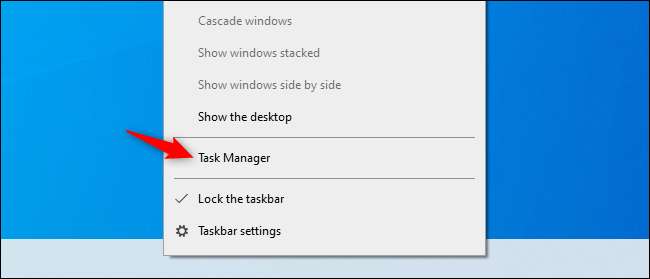
V seznamu procesů klikněte na záhlaví „Síť“, chcete-li seřadit seznam spuštěných procesů podle využití sítě. Podívejte se na seznam a uvidíte, které aplikace používají vaši síť, a také informace o tom, kolik šířky pásma používají.
(Pokud nevidíte nadpis Síť, nejprve klikněte na „Další podrobnosti“.)
Technicky to není úplný seznam - pokud proces nevyužívá příliš mnoho síťových zdrojů, systém Windows se zaokrouhlí na 0 Mb / s (megabitů za sekundu). Je to jen rychlý způsob, jak zjistit, které procesy využívají znatelnou šířku pásma.
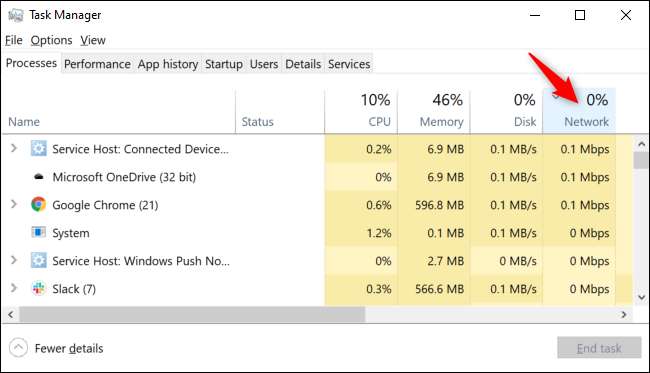
PŘÍBUZNÝ: Správce úloh systému Windows: Kompletní průvodce
Spuštěním nástroje Resource Monitor zobrazíte další podrobnosti
Podrobnější informace najdete přímo na webu Monitor zdrojů aplikace. Můžete jej spustit vyhledáním „Monitorování zdrojů“ v nabídce Start nebo kliknutím na kartu „Výkon“ ve Správci úloh a kliknutím na „Otevřít monitor zdrojů“ ve spodní části okna.
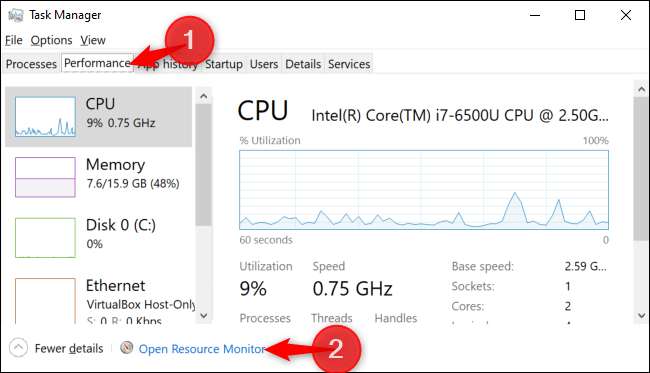
Klikněte na kartu Síť a zobrazí se seznam procesů, které stahují nebo nahrávají data přes síť. Uvidíte také, kolik dat přenášejí v B / s (bajty za sekundu).
To také ukazuje procesy využívající malé množství šířky pásma sítě, které by se jinak ve Správci úloh zobrazovaly jako používání 0 Mbps.
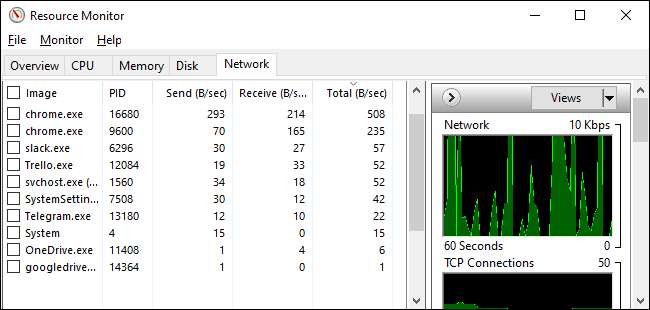
V seznamech Správce úloh i Monitor prostředků můžete kliknout pravým tlačítkem na aplikaci a vybrat „Hledat online“, kde najdete další informace o tom, co přesně je proces.
Viz Využití síťových dat za posledních 30 dní
Windows 10 sleduje, které aplikace používají vaši síť a kolik dat přenášejí. Můžete zjistit, které aplikace vaši síť za posledních 30 dní používaly a kolik dat přenesly.
Tyto informace najdete v části Nastavení> Síť a internet> Využití dat. V horní části okna klikněte na „Zobrazit využití na aplikaci“. (Stisknutím klávesy Windows + I rychle otevřete okno Nastavení.)
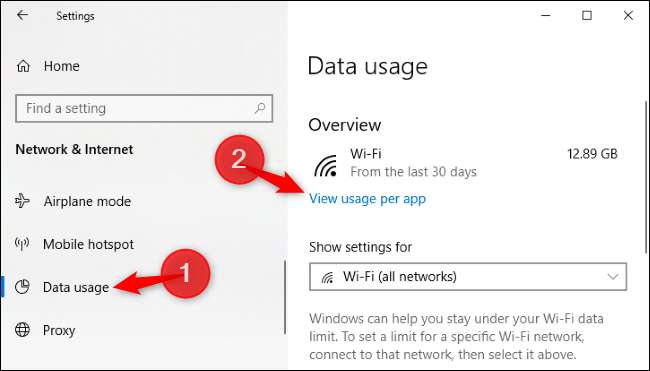
Odtud můžete procházet seznamem aplikací, které za posledních 30 dní používaly vaši síť.
Pokud jste připojeni k síti Wi-Fi, můžete zobrazit aplikace, které používaly vaši aktuální síť Wi-Fi, nebo seznam aplikací, které tuto síť používaly, ve všech sítích Wi-Fi, ke kterým jste byli připojeni. V poli „Zobrazit využití z“ vyberte, co chcete zobrazit.
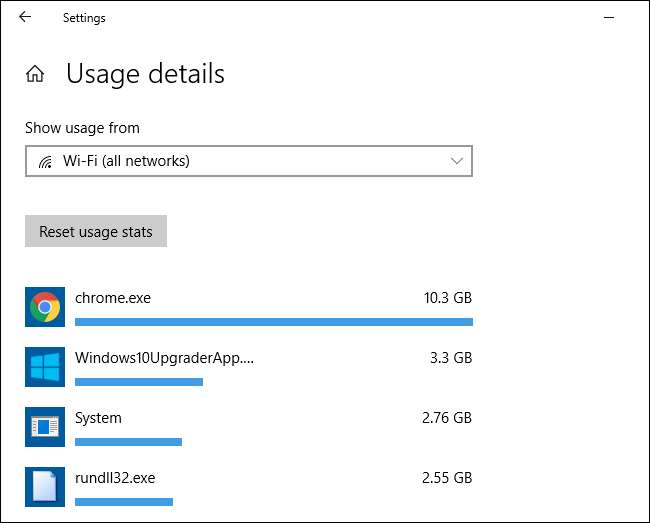
Horní část seznamu bude obsahovat zjevné viníky - pravděpodobně aplikace, které používáte nejvíce. Přejděte dolů do dolní části a uvidíte aplikace, které se zřídka připojují k internetu a při tom příliš nespotřebovávají.







